26、回到纹理图层,添加图层蒙版,效果如下图。
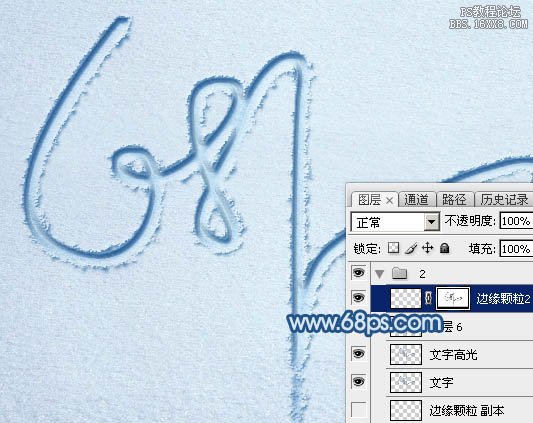
<图38>
27、在背景图层上面新建一个图层,如下图。

<图39>
28、选择画笔工具,画笔大小设置为10像素,如下图。
![]()
<图40>
29、按F5调出画笔预设面板,设置如图41- 43。
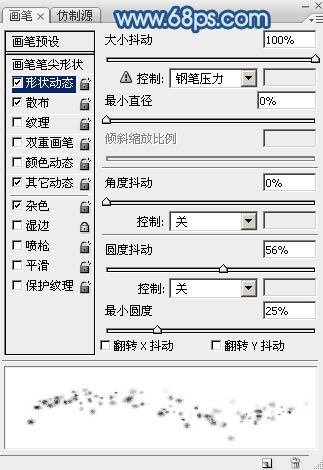
<图41>
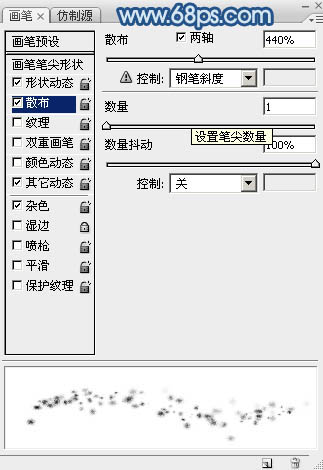
<图42>
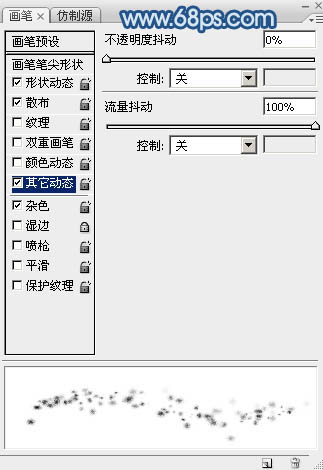
<图43>
30、调出文字路径,如下图。

<图44>
31、同上的方法描边路径。
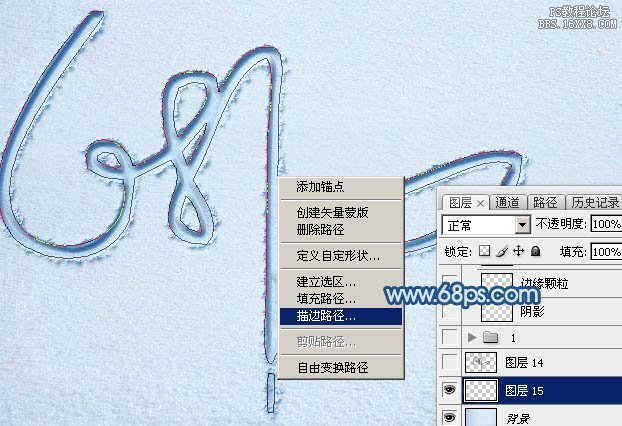
<图45>
32、这次得到的效果如下图。

<图46>
26、回到纹理图层,添加图层蒙版,效果如下图。
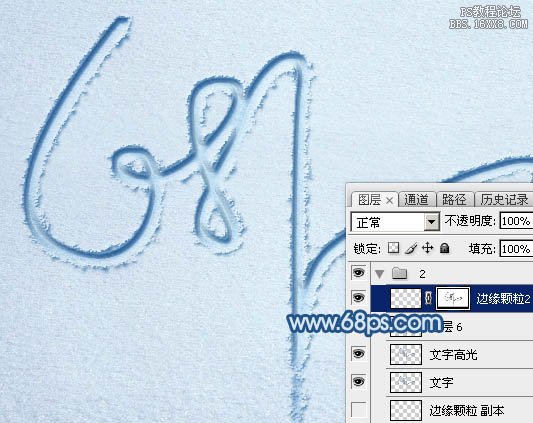
<图38>
27、在背景图层上面新建一个图层,如下图。

<图39>
28、选择画笔工具,画笔大小设置为10像素,如下图。
![]()
<图40>
29、按F5调出画笔预设面板,设置如图41- 43。
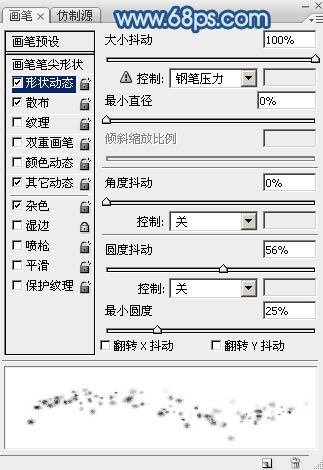
<图41>
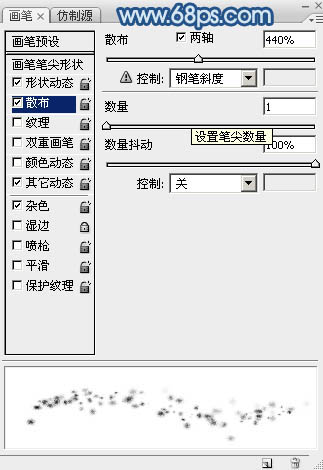
<图42>
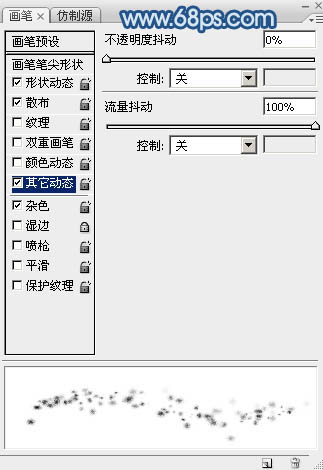
<图43>
30、调出文字路径,如下图。

<图44>
31、同上的方法描边路径。
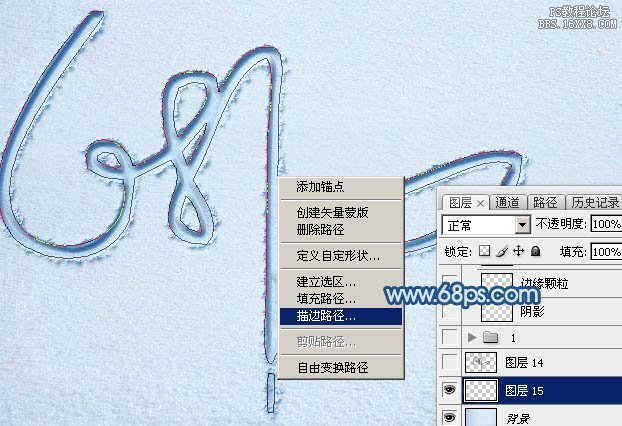
<图45>
32、这次得到的效果如下图。

<图46>
下一篇:教大家用PS写粉笔字